Khắc phục: Tôi không thể tắt Tìm kiếm thịnh hành trên Google

Nếu bạn không thể tắt các tìm kiếm thịnh hành trên Google Chrome, hãy thử các phương pháp như xóa bộ nhớ cache, chặn cookie và cập nhật trình duyệt.
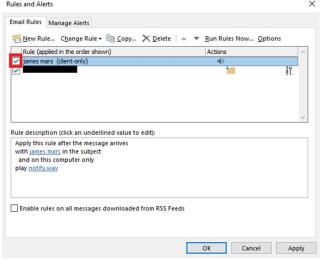
Outlook chắc chắn là một ứng dụng email tuyệt vời , nhưng điều đó không có nghĩa là nó không có sai sót. Một số người dùng đã báo cáo về một tính năng quan trọng "Quy tắc Outlook" không hoạt động bình thường.
Quy tắc Outlook là gì?
Quy tắc trong Outlook là các hành động tự động hữu ích giúp người dùng sắp xếp hợp lý hộp thư đến của họ và trở nên hiệu quả hơn. Ví dụ: bạn có thể đặt một hành động sẽ được thực hiện trên các thư email đến của mình. Đặt quy tắc để lọc email của bạn từ một người gửi cụ thể và lưu chúng vào một thư mục riêng để xem lại sau này. Chắc chắn, Quy tắc Outlook giúp quá trình quản lý email trở nên dễ dàng, vì chúng giúp duy trì tổ chức, cập nhật và nâng cao năng suất . Nhưng đôi khi, bạn có thể thấy Quy tắc Outlook không hoạt động chính xác, vậy tại sao điều này lại xảy ra? Hãy cùng tìm hiểu!
Nguyên nhân khiến quy tắc Outlook không hoạt động
Có thể có một số lý do tại sao Quy tắc Outlook của bạn có thể không chạy đúng cách. Một số nguyên nhân phổ biến được liệt kê dưới đây:
Dù lý do là gì, hãy tiếp tục đọc hướng dẫn khắc phục sự cố này để khôi phục thành công các ứng dụng Outlook của bạn và thực hiện tất cả các tác vụ tự động 'Quy tắc Outlook' đúng cách.
Bạn có thể muốn đọc: Làm thế nào để bạn gọi lại một email trong Outlook?
Trước khi bạn bắt đầu khắc phục sự cố: Hãy thử cách này!
Dưới đây là một số bước bạn có thể thực hiện trước khi khắc phục sự cố “Quy tắc Outlook không hoạt động”:
1. Đảm bảo Tính năng Quy tắc được Bật
Để kiểm tra, hãy làm theo các bước dưới đây:
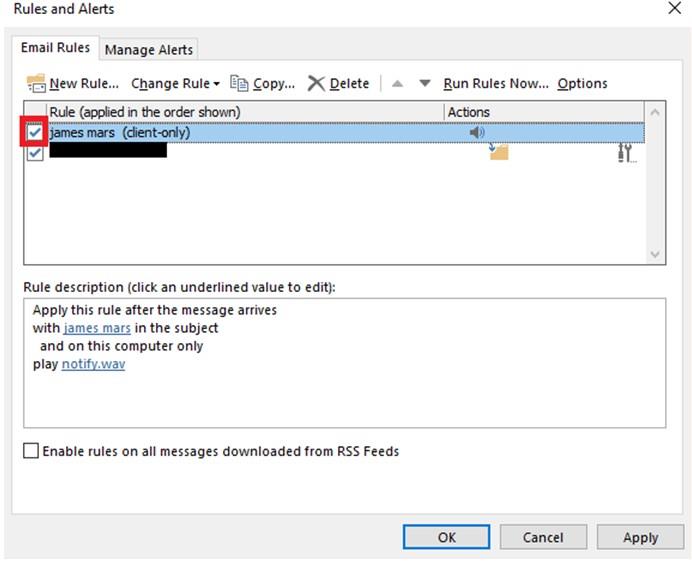
2. Quy tắc Không tham chiếu đến một thư mục hoặc tệp đã xóa
Trong các tình huống, khi một số quy tắc đặt cho thư mục hộp thư bị xóa, bạn có thể gặp phải sự cố 'Quy tắc Outlook không hoạt động'. Để kiểm tra chúng, chỉ cần điều hướng đến hộp thoại Quy tắc và Cảnh báo và nhấp đúp vào quy tắc> nếu có bất kỳ thư mục / tệp nào đã bị xóa, hãy thay thế chúng bằng thư hiện có
3. Thử Tắt / Bật Chế độ Exchange đã lưu trong bộ nhớ cache
Tắt cài đặt và bật lại nó sẽ giúp bạn loại trừ mọi trục trặc tạm thời có thể chịu trách nhiệm gây ra “Quy tắc Outlook không hoạt động”. Để làm như vậy, tất cả những gì bạn phải làm là:
Ngoài ra, bạn có thể nhấp vào Cài đặt khác để khám phá các cài đặt Chế độ đệm ẩn Exchange khác trong tab Nâng cao. Nếu những thay đổi cơ bản này không giúp được bạn, hãy thử các cách giải quyết sau để loại bỏ sự cố khó chịu “Quy tắc Outlook không hoạt động:.
Phải đọc: Làm thế nào để tùy chỉnh ngăn điều hướng trong Outlook?
(Đã giải quyết): Quy tắc Outlook không hoạt động trên Windows
Danh sách các nội dung
Hãy thử các phương pháp đã thử nghiệm này để giải quyết sự cố Outlook này trên Hệ điều hành Windows 10 của bạn. Nếu bạn cần bất kỳ hỗ trợ nào khác, đừng ngần ngại liên hệ với chúng tôi theo địa chỉ [email protected] .
1. Đổi tên quy tắc
Trong trường hợp các quy tắc của bạn có tên dài, hãy thử rút ngắn chúng để giảm kích thước của các quy tắc hiện có. Để chỉnh sửa Quy tắc Outlook, tất cả những gì bạn phải làm là:
Must-Read: How To Send Encrypted Emails Using Gmail And Outlook?
2. Delete Old Outlook Rules
It’s certainly a great practice to eliminate rules you no longer use or require rarely. So, try decreasing the Rules file size and clean your Rule folder. Here’s a brief tutorial to delete old rules:
Once you have decluttered your Rule folder, it’s time to create one and hopefully, you are free from the ‘Outlook Rules are not working’ problem.
3. Merge Similar Outlook Rules
Well, to further reduce the size of the Rule folder, you can try merging multiple alike rules into one. After the combining process, you can delete the useless ones:
Must-Read: How To Schedule Email On Outlook?
4. Update Outlook To The Latest Build
Outlook keeps on updating the service with new features and patches to fix bugs. You may witness the “Outlook Rules are not working” issue if you are using an outdated version.
Further, we recommend our users update Windows as well to ensure no new updates are left which may hamper your experience. Once done, restart your system and start using Outlook normally.
5. Try Resetting the SRS File
The SRS File includes all the settings you set for sending and receiving emails in Outlook. Try resetting the, to ensure no corruption exists:
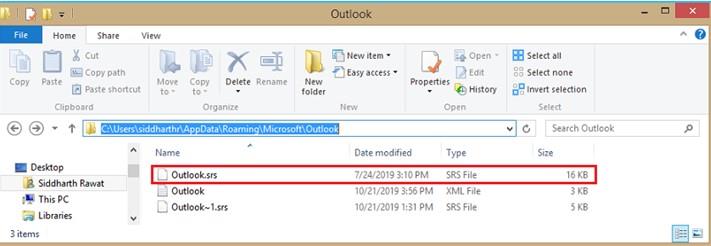
Điều này sẽ cho phép Outlook tự động tạo lại tệp ngay sau khi bạn khởi chạy ứng dụng Email.
Phải đọc: Làm thế nào để tự động chuyển tiếp email trong Outlook và Gmail sang các tài khoản khác?
6. Sử dụng Tiện ích sửa chữa Outlook
Stellar Outlook PST chắc chắn là một trong những công cụ tốt nhất hiện có trên thị trường để sửa các quy tắc với độ chính xác cao, khôi phục dữ liệu hộp thư Outlook bị mất do lỗi tệp PST . Ứng dụng này sẽ trợ giúp thêm nếu bạn đang nhận được bất kỳ lỗi nào trong Outlook.
7. Chuyển sang một ứng dụng email khác
If you are super-tired of fixing Outlook Rules are not working issues or relevant issues, try switching to a better alternative. Use none other than eM Client, a feature-rich email service provider that comes with a built-in calendar, contacts, tasks manager, duplicate emails cleaner, and other functionalities to ease your workflow.
What’s more? The email client comes with the ability to translate your emails into more than 30+ languages.
Bottom Line
Nếu bạn cần thêm bất kỳ hỗ trợ nào khác với hệ điều hành Windows hoặc ứng dụng Office của mình, vui lòng liên hệ với nhóm hỗ trợ khách hàng của chúng tôi tại [email protected]
Các câu hỏi thường gặp
Q1. Làm cách nào để khắc phục các quy tắc Outlook?
Chà, đối với người mới bắt đầu, chúng tôi khuyên người dùng nên tối ưu hóa kích thước của thư mục Quy tắc của họ. Hạn ngạch quy tắc tối đa là 256 KB theo mặc định. Vì vậy, hãy thử đổi tên các quy tắc dài dòng, xóa những quy tắc không mong muốn và kết hợp các quy tắc tương tự thành một tệp để tiết kiệm dung lượng.
Quý 2. Tôi có thể có bao nhiêu quy tắc Outlook?
Mặc dù giới hạn dựa trên tổng kích thước của thư mục Quy tắc, thông thường bạn có thể có 20-30 quy tắc.
Q3. Quy tắc có làm chậm Outlook không?
Đúng! Ứng dụng khách email Outlook đã phân bổ một không gian dành riêng cho các quy tắc. Nếu bạn thêm quá nhiều quy tắc, nó có thể không chỉ cản trở trải nghiệm email của bạn mà còn dẫn đến 'các quy tắc Outlook không hoạt động' đúng cách!
Nếu bạn không thể tắt các tìm kiếm thịnh hành trên Google Chrome, hãy thử các phương pháp như xóa bộ nhớ cache, chặn cookie và cập nhật trình duyệt.
Dưới đây là cách bạn có thể tận dụng tối đa Microsoft Rewards trên Windows, Xbox, Mobile, mua sắm, v.v.
Nếu bạn không thể dán dữ liệu tổ chức của mình vào một ứng dụng nhất định, hãy lưu tệp có vấn đề và thử dán lại dữ liệu của bạn.
Hướng dẫn chi tiết cách xóa nền khỏi tệp PDF bằng các công cụ trực tuyến và ngoại tuyến. Tối ưu hóa tài liệu PDF của bạn với các phương pháp đơn giản và hiệu quả.
Hướng dẫn chi tiết về cách bật tab dọc trong Microsoft Edge, giúp bạn duyệt web nhanh hơn và hiệu quả hơn.
Bing không chỉ đơn thuần là lựa chọn thay thế Google, mà còn có nhiều tính năng độc đáo. Dưới đây là 8 mẹo hữu ích để tìm kiếm hiệu quả hơn trên Bing.
Khám phá cách đồng bộ hóa cài đặt Windows 10 của bạn trên tất cả các thiết bị với tài khoản Microsoft để tối ưu hóa trải nghiệm người dùng.
Đang sử dụng máy chủ của công ty từ nhiều địa điểm mà bạn quan tâm trong thời gian này. Tìm hiểu cách truy cập máy chủ của công ty từ các vị trí khác nhau một cách an toàn trong bài viết này.
Blog này sẽ giúp người dùng tải xuống, cài đặt và cập nhật driver Logitech G510 để đảm bảo có thể sử dụng đầy đủ các tính năng của Bàn phím Logitech này.
Bạn có vô tình nhấp vào nút tin cậy trong cửa sổ bật lên sau khi kết nối iPhone với máy tính không? Bạn có muốn không tin tưởng vào máy tính đó không? Sau đó, chỉ cần xem qua bài viết để tìm hiểu cách không tin cậy các máy tính mà trước đây bạn đã kết nối với iPhone của mình.







